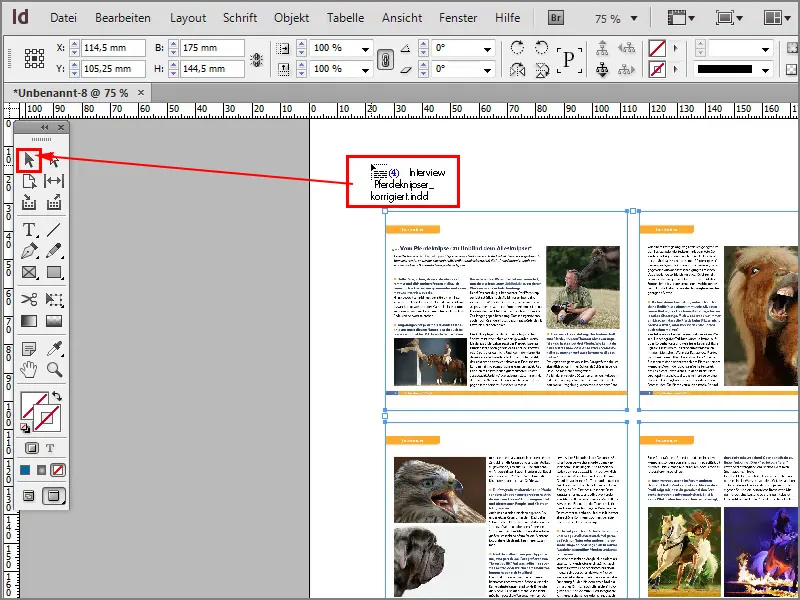Então, agora mais um truque legal, eu gostaria de colocar um arquivo PDF que contém várias páginas como uma prova de contato no InDesign.
Isso não funciona apenas com arquivos PDF, mas também com arquivos InDesign, mas como fazê-lo?
Vamos lá: Passos 1–10
Passo 1
Eu pressiono Ctrl+D ou vou em Arquivo>Colocar.
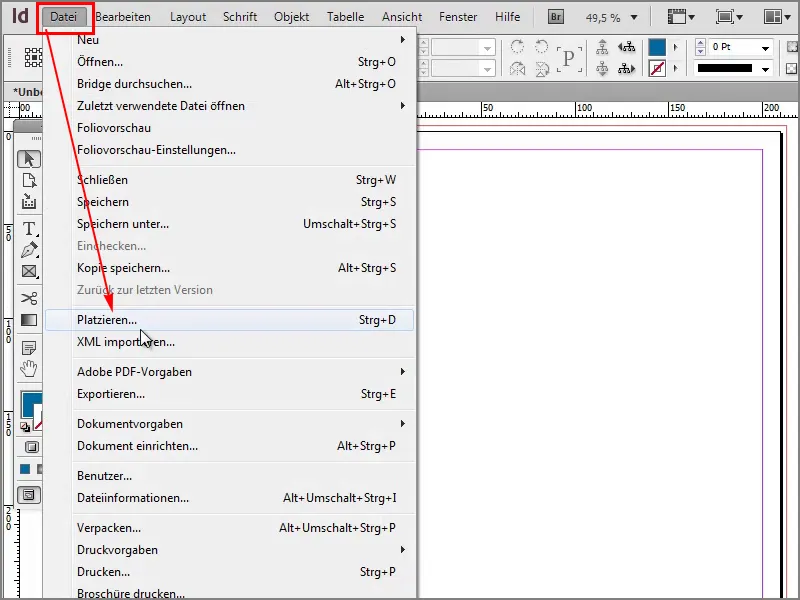
Passo 2
Então eu escolho o arquivo PDF que possui várias páginas. Quando clico neste arquivo, devo garantir que a opção Mostrar opções de importação esteja marcada, e eu abro o arquivo.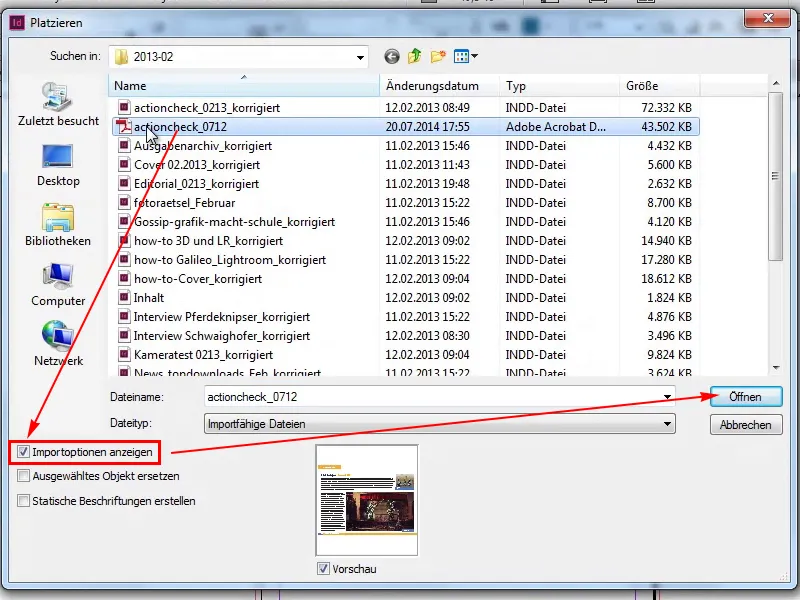
Passo 3
Aqui eu posso dizer que gostaria de inserir embaixo de Geral>Todas as páginas e confirmo tudo com OK.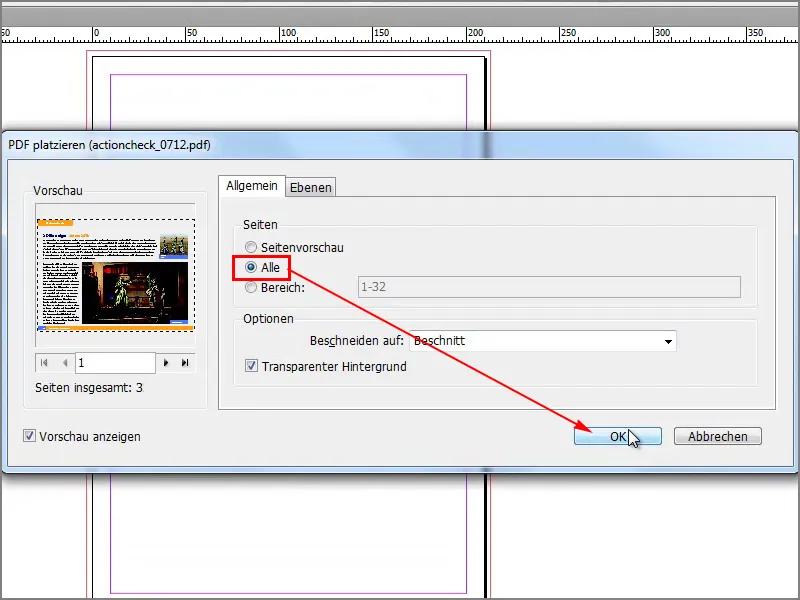
Passo 4
Quando eu desenho um quadro agora, posso criar várias colunas e linhas pressionando a seta para cima e para a direita, onde as páginas serão inseridas. Infelizmente, isso não funciona assim. Isso funciona se você quiser inserir várias imagens.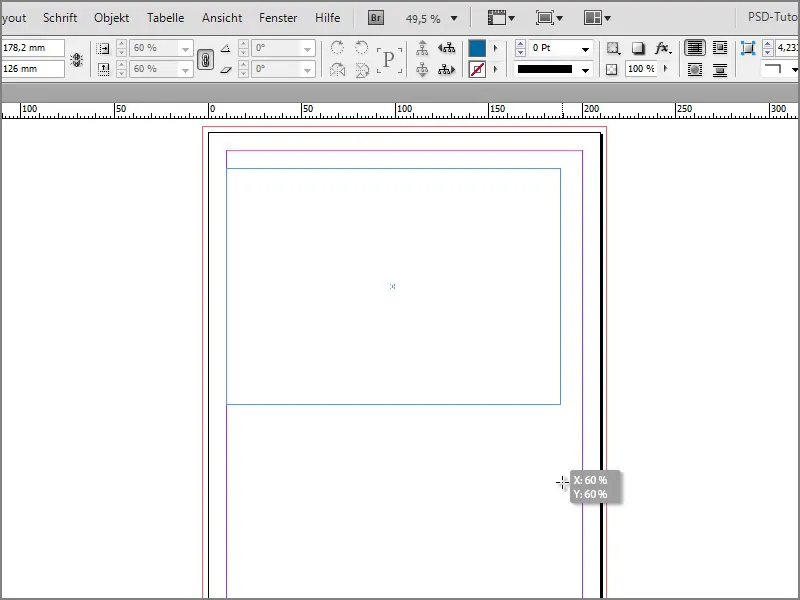
Passo 5
Eu poderia inserir cada página do arquivo PDF separadamente, mas não quero fazer isso.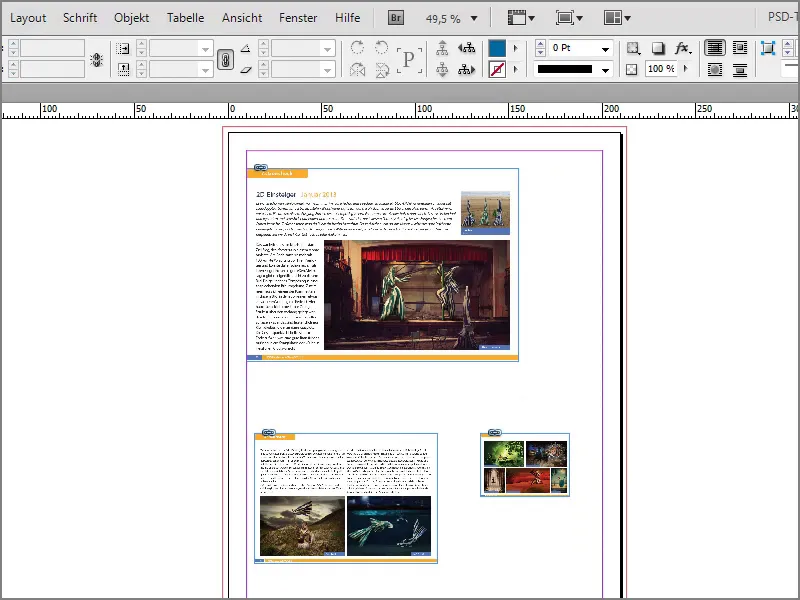
Passo 6
No caso de imagens, no entanto, isso funciona muito bem. Se eu selecionar todas essas imagens, abrir e ...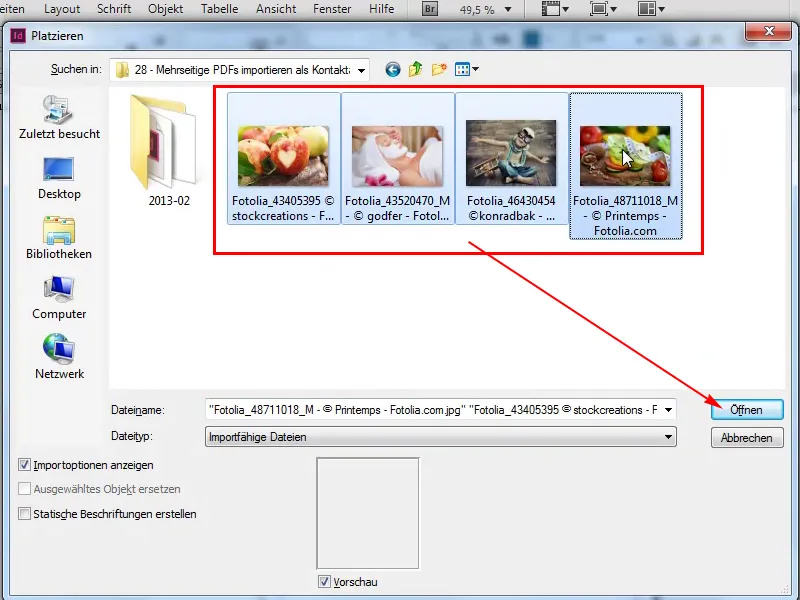
Passo 7
... então pressiono OK, ...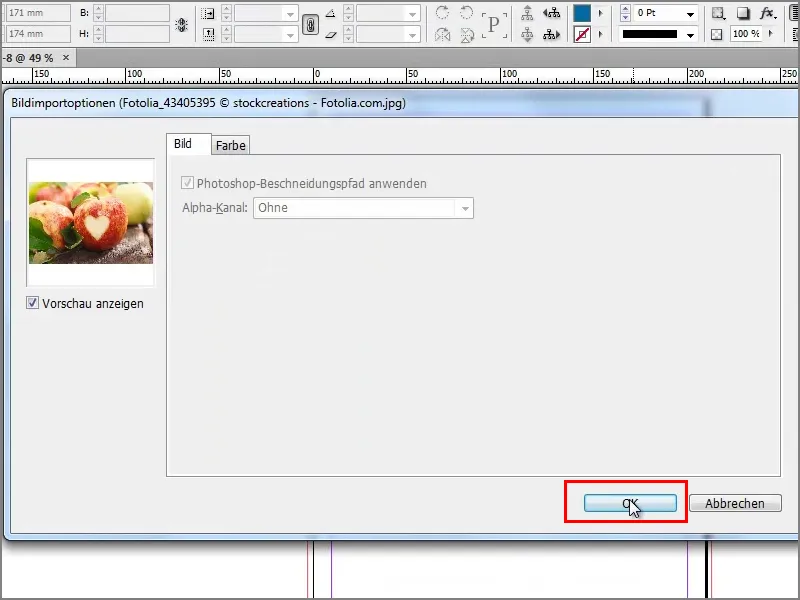
Passo 8
... posso desenhar um quadro novamente. Pressionando a seta para a direita e para cima, consigo um contato com todas as imagens.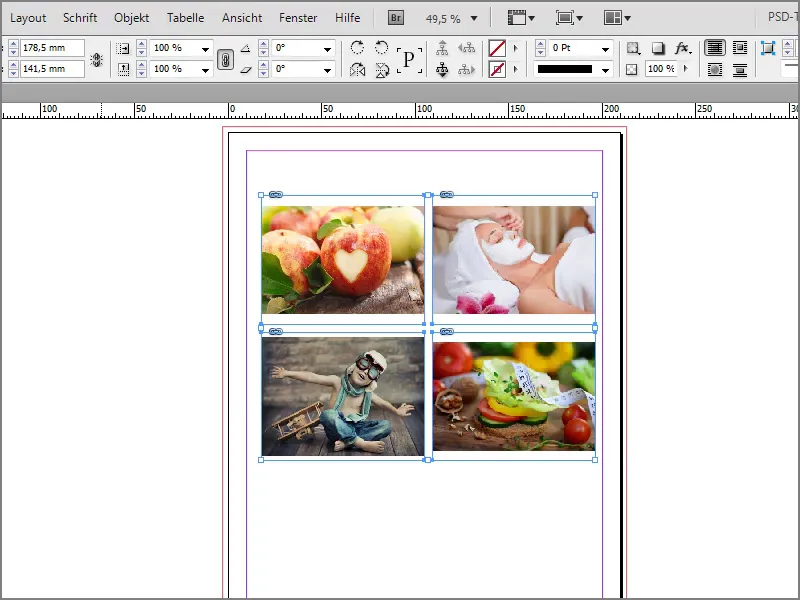
Passo 9
Mas por que isso não funciona com arquivos PDF? Para isso, devo fazer o seguinte. Chamar Colocar arquivo com Ctrl+D, marcar o arquivo PDF e marcar a opção Criar legendas estáticas. Em seguida, clique em Abrir.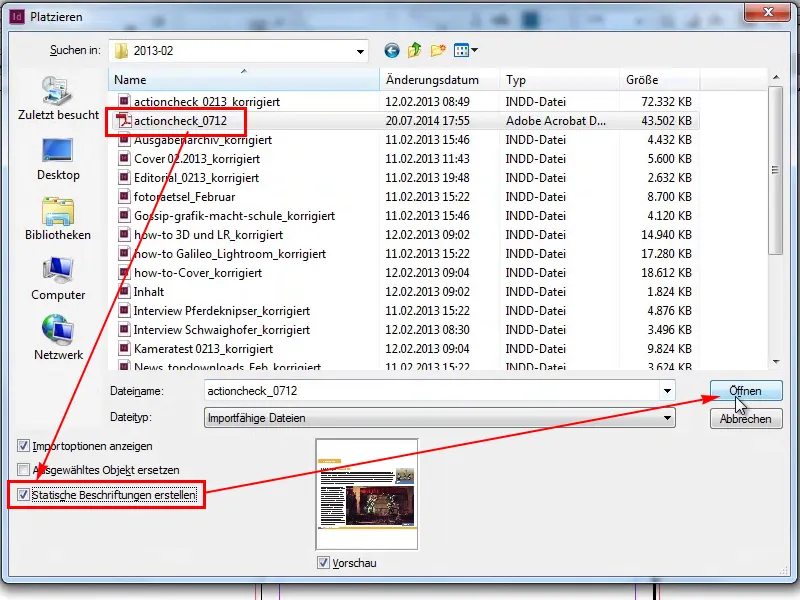
Passo 10
Em seguida, marque novamente em Geral>Todas e pressione OK.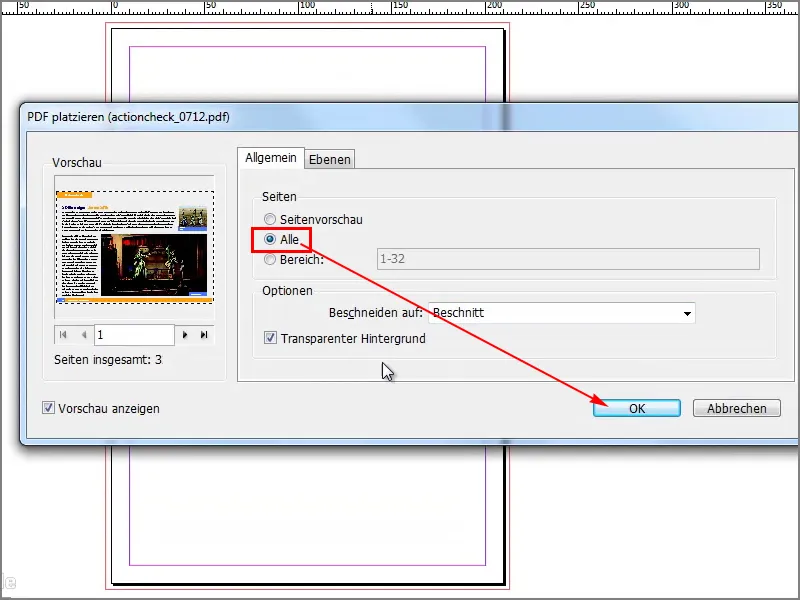
Passos 11–20
Passo 11
Assim funciona. Quando pressiono para a direita e para cima, obtenho várias colunas, tantas quantas forem necessárias agora.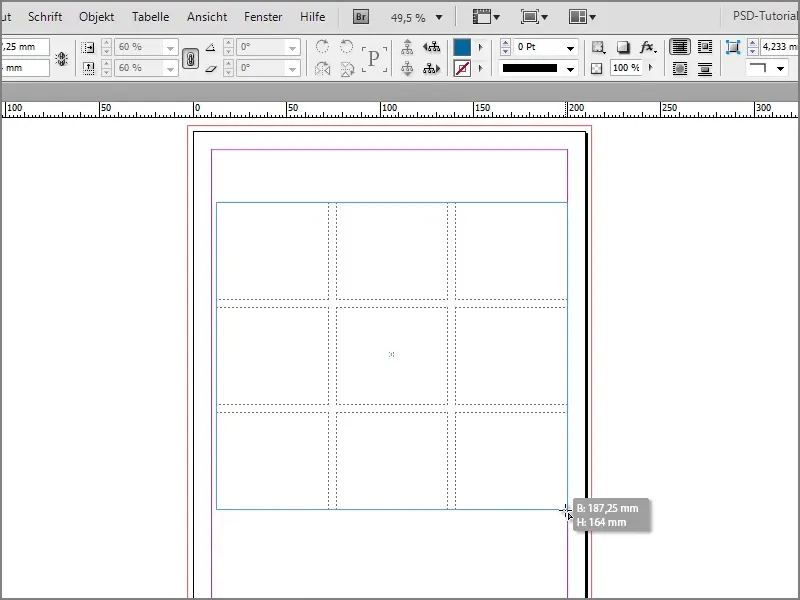
Passo 12
Vemos como todas as páginas são inseridas maravilhosamente agora. Mas também vemos que ainda tenho algumas páginas penduradas no meu cursor. Para elas, teria que ter criado mais colunas e linhas.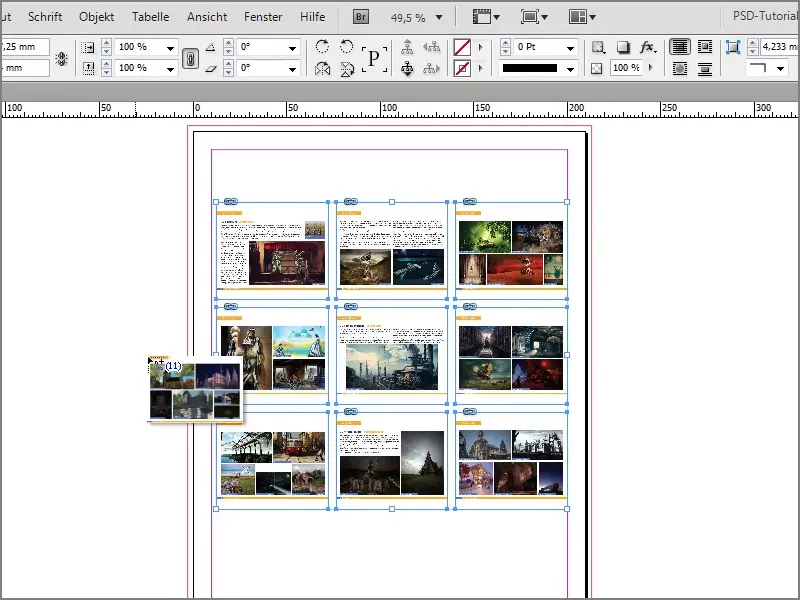
Passo 13
Posso te mostrar novamente. Com Ctrl+D abro o arquivo PDF, Todas as páginas, OK. Agora eu crio muitas colunas e linhas. Agora vemos que isso também funciona maravilhosamente com o arquivo PDF.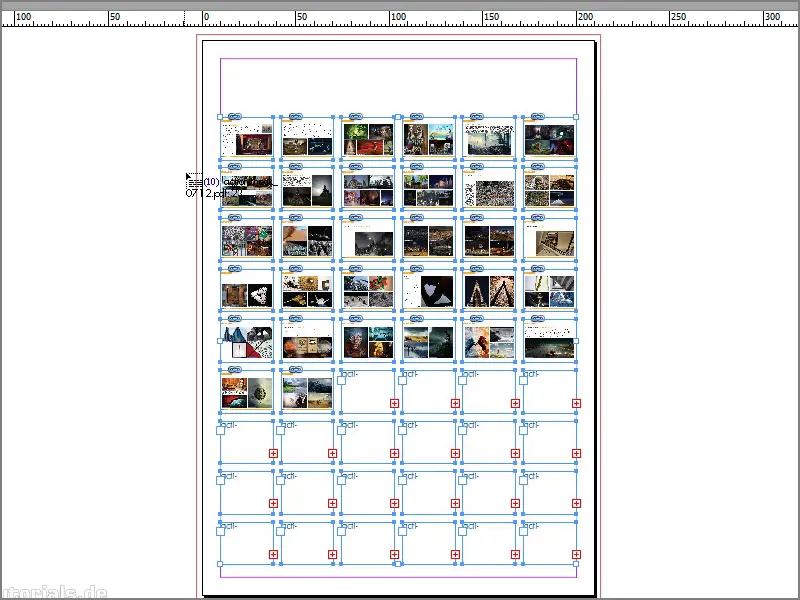
Passo 14
Agora tenho mais uma camada pendurada no cursor do mouse, ou seja, é uma camada de texto para a legenda, …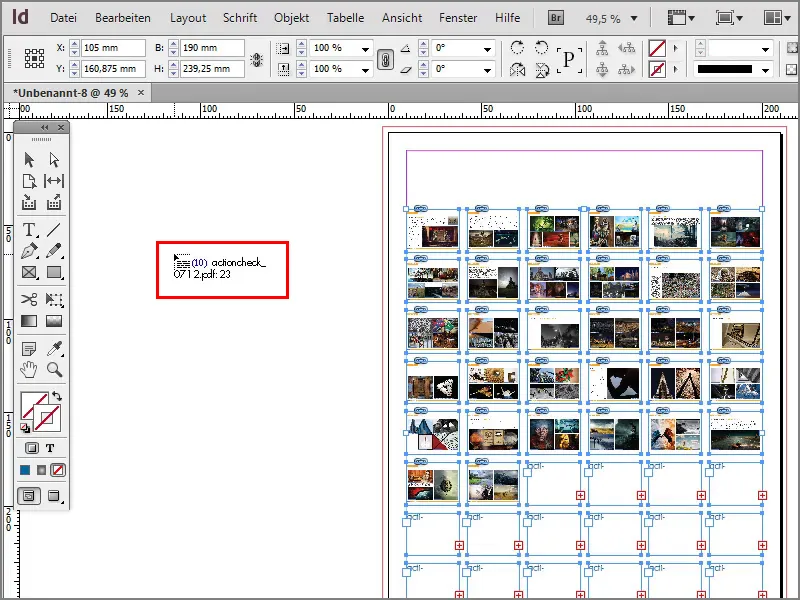
Passo 15
… posso clicar uma vez nessa camada de texto. Não preciso da camada de texto, por isso basta clicar em outra ferramenta e a camada de texto desaparece.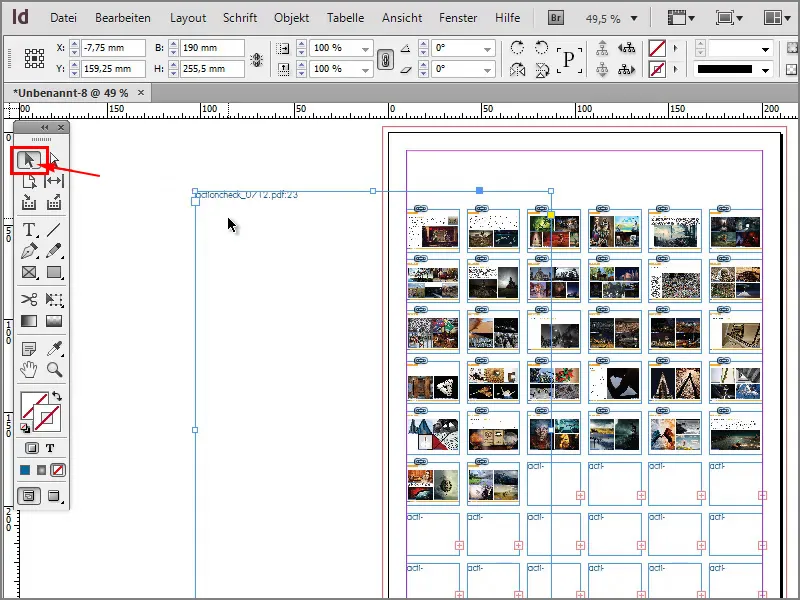
Passo 16
Agora tenho meu contato de índice de página. Algumas páginas não foram preenchidas porque não tinha páginas suficientes.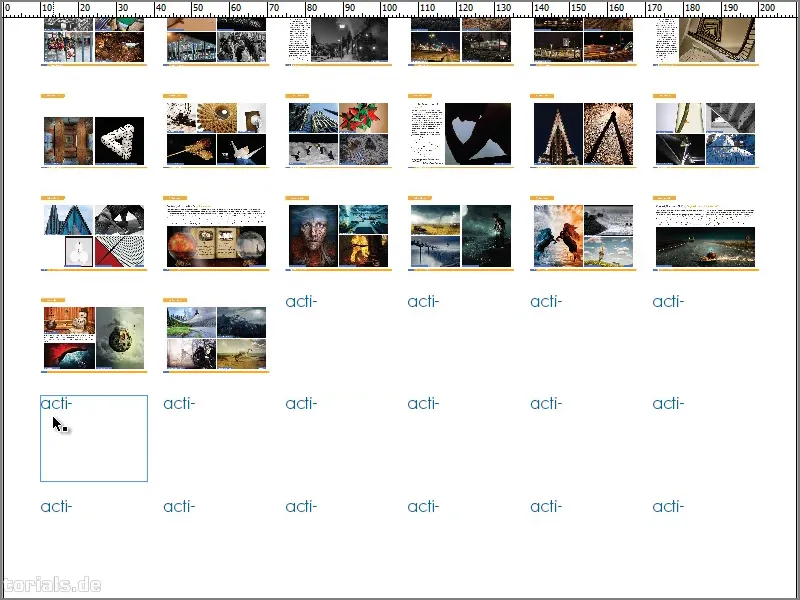
Passo 17
Posso mostrar novamente que não só funciona com arquivos PDF, mas também com arquivos do InDesign. Se eu abrir agora o arquivo "Entrevista Fotógrafo de Cavalos_corrigido" com Ctrl+D, por exemplo.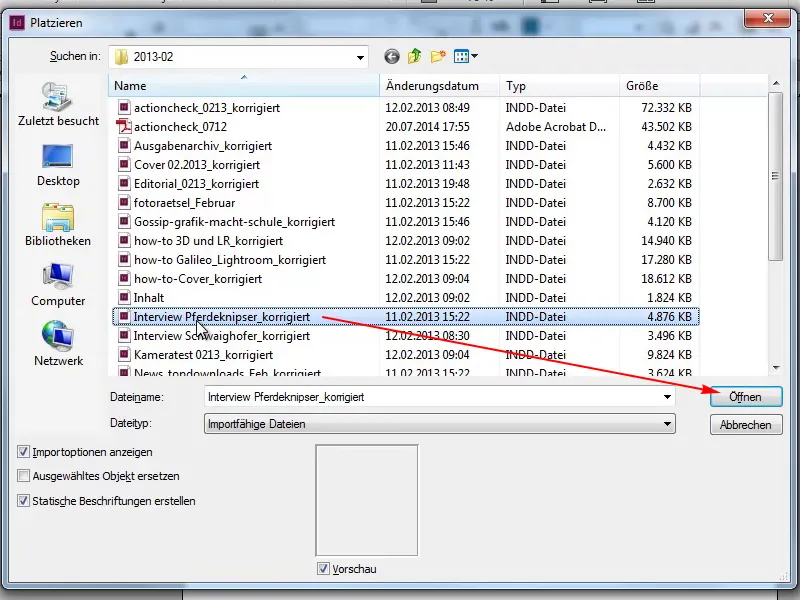
Passo 18
Todas as páginas e depois OK.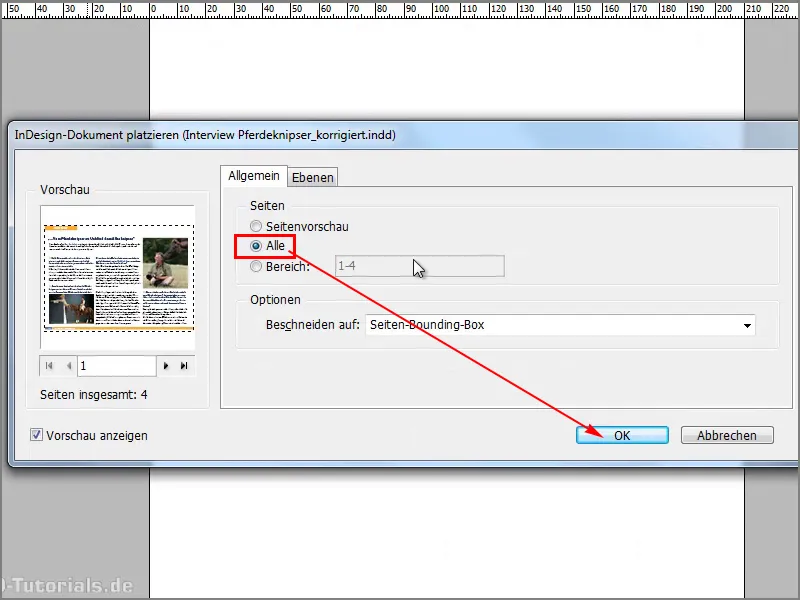
Passo 19
Quero ter quatro páginas.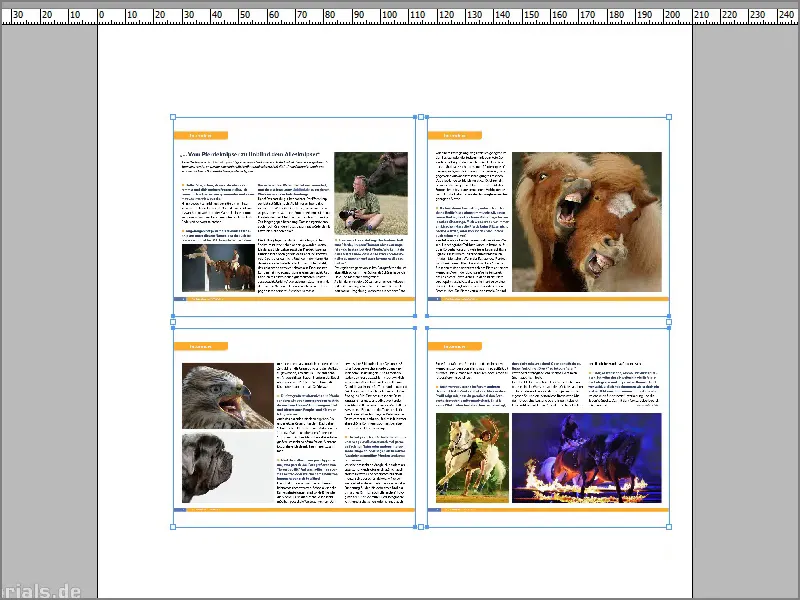
Passo 20
Agora tenho novamente minha camada de legenda, que não quero, então basta clicar na Ferramenta de Seleção e ela desaparece.